小米的生态链在众多领域表现出色,其中小米路由器也颇受欢迎,许多用户选择替换旧款路由器,但可能不清楚如何设置新路由器上网。小米路由器的登录管理网址为miwifi.com,以下是详细的小米路由器设置上网图文教程。

第一步、正确的线路连接
小米路由器有一个Internet接口(WAN网口,蓝色),2-3个LAN接口。请按以下方式连接:
将Internet接口(WAN网口)用网线连接至电脑网口;
如家中有未使用的宽带猫,直接将宽带线接入Internet接口;
笔记本电脑或手机可连接小米路由器默认的无线信号。
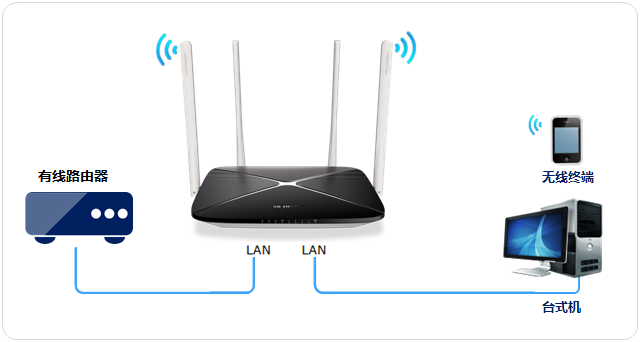
第二步、设置计算机IP地址
确保电脑的IP地址获取方式设为“自动”。若已手动设置IP,可能会导致miwifi.com和192.168.31.1无法打开,选择“自动获得IP地址”即可。
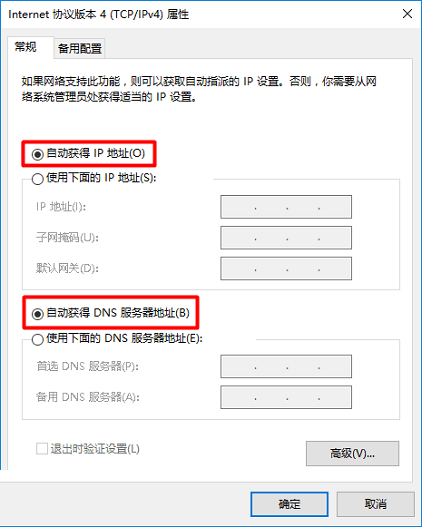
第三步、设置小米路由器
在电脑浏览器输入:miwifi.com,按「回车键」打开管理页面。进入欢迎页面后,勾选“加入《用户体验改进计划》”,点击「同意,继续」。
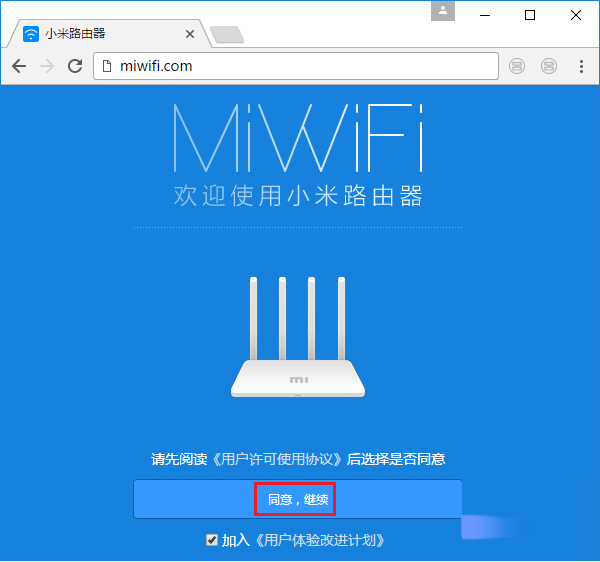
路由器将自动检测宽带接入方式,几秒后,根据检测结果设置上网方式。
如检测到拨号上网,需输入宽带账户和密码。
如检测到动态IP,直接点击下一步。
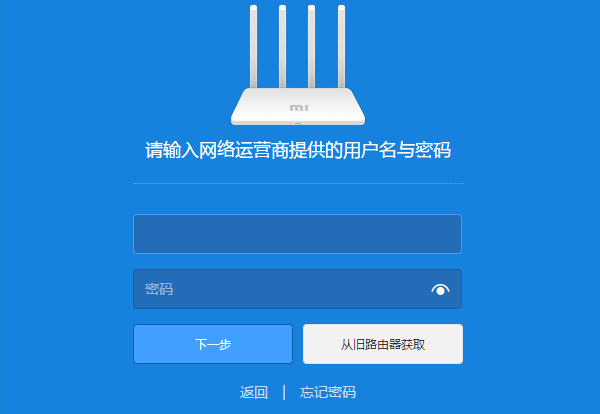
第四步、无线WiFi设置
接着设置Wi-Fi名称和密码。
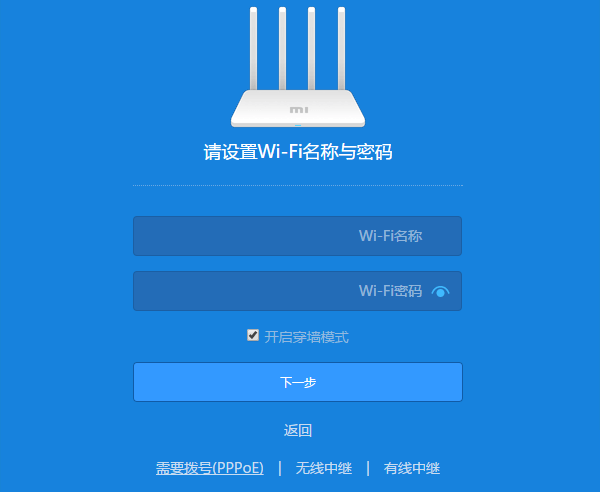
Wi-Fi名称避免使用中文,密码至少8位,推荐字母和数字组合。
第五步、路由器管理密码设置
按提示设置小米路由器的管理密码,此密码用于日后登录miwifi.com或192.138.31.1,如下所示。
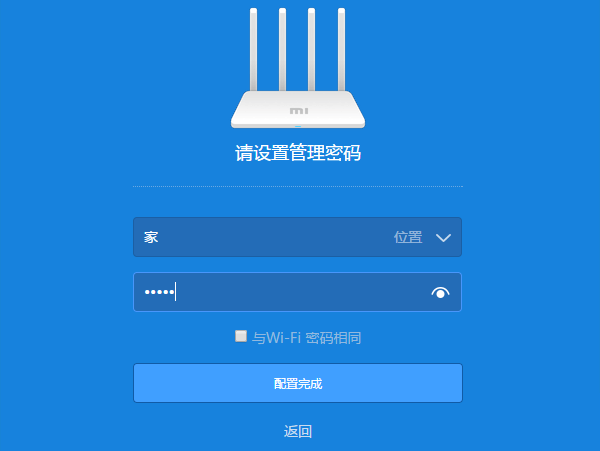
如担心忘记多个密码,可勾选“与Wi-Fi密码相同”,将Wi-Fi密码作为管理密码。
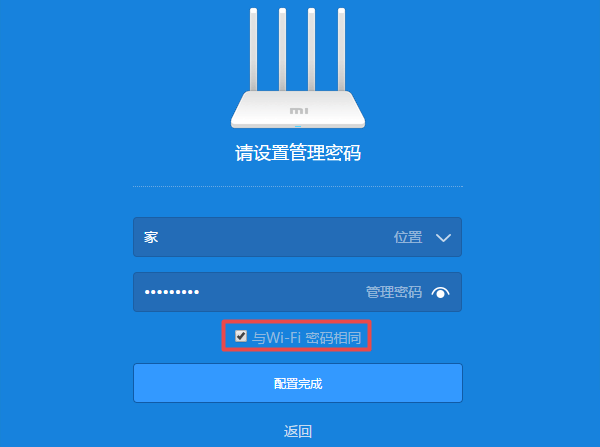
点击「配置完成」,路由器将自动配置并重启,约30秒完成。
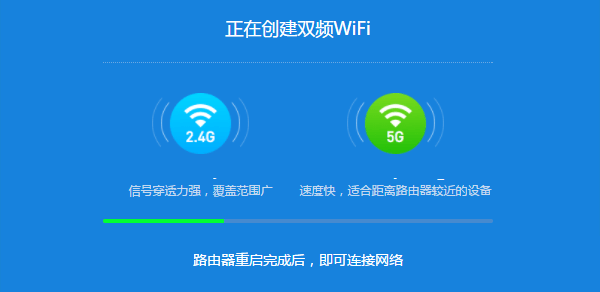
最后,用电脑或手机检查是否已成功上网。若能上网,表示设置完成;若不能,检查上网方式设置是否正确。




